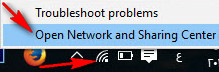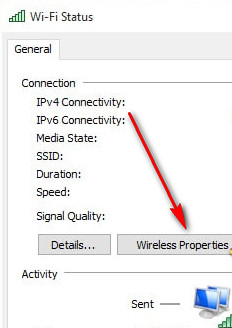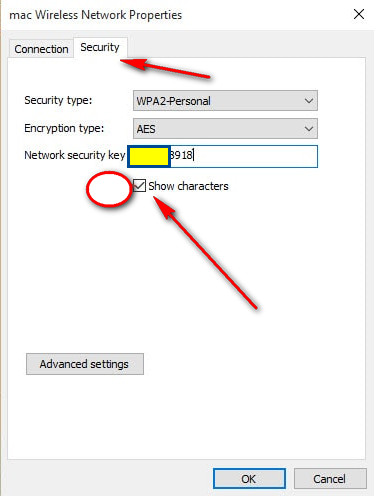Kuidas kuvada Windowsi Wifi parooli
Tere, kallid sõbrad! Uues volitatud kuvamises ja Wi-Fi parooli tundmises arvutist või sülearvutist, samm-sammult
Lihtne,
See pakub palju poode, teenindusjaamu, kohvikuid, baare jne,
Tasuta Wi-Fi, mis võib teie telefoni või sülearvutisse salvestada lugematu arv võrke.
Parooli hoidmine arvutis on suurepärane, kuid kuidas saada parool, et saaksite seda ka oma telefonis kasutada?
Selles selgituses saate teada parooli või Wi-Fi parooli arvutist, et saaksite seda oma telefonis kasutada.
Olenemata sellest, kas olete unustanud Wi-Fi parooli, olgu selleks ruuter kodus, kohvikus või mujal, kuvatakse Windowsi parool, olgu see siis Windows 7, Windows 8 või Windows 10.
Selle asemel, et otsida parooli ja meelde jätta, kuidas Wii parool oli,
Või otsige kedagi, kes selle kohvikus korraldas ja küsis, mis on Wi-Fi parool,
Teise võimalusena saate vaadata Wi-Fi või traadita võrgu pääsukoodi oma arvutist või sülearvutist, Windowsi funktsioon salvestab Wi-Fi paroolid, millega olete varem ühendatud,
Järgmistel ridadel kuvame Wi-Fi parooli, mida saab kasutada teie või teie kolleegide telefonides
Kui teil on juba sülearvutisse salvestatud Wi-Fi parool,
Ja kui soovite selle oma telefonis kasutamiseks alla laadida või teise inimesega jagada, on asjad väga lihtsad.
Sama meetod töötab operatsioonisüsteemides Windows 7, Windows 8.x ja Windows 10, kuid on oluline märkida, et olete juba ühenduse loonud võrguga, mille parooli proovite taastada.
Kuidas arvutist WiFi-parooli tuvastada
- Paremklõpsake arvutis võrgul ja seejärel valige avatud võrk ja ühiskasutuskeskus, nagu on näidatud sellel pildil
- Pärast akna avamist vajutage Wifi Maci
- Kolmas samm on klõpsata nuppu Traadita ühenduse atribuudid
- Lõpuks märkige ruut valiku Näita tähemärke ees ja teie ees kuvatakse Wi-Fi parool
Kui soovite teada Wi-Fi parooli arvutist, mis pole varem Wi-Fi-ga ühendatud ja on ühendatud ruuteri kaabliga, siis sel juhul ei tea arvuti, mis Wi-Fi numbrid on , välja arvatud juhul, kui sisestate ruuteri seadeid ja muudate parooli
Täname külastuse eest, armas lugeja, loodan, et teile meeldivad meie artiklid